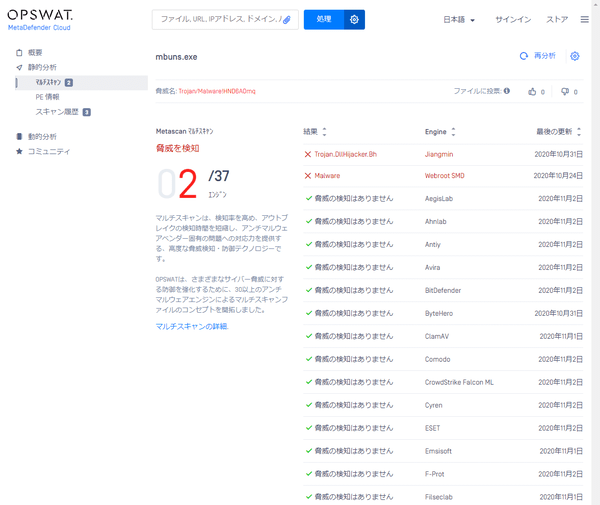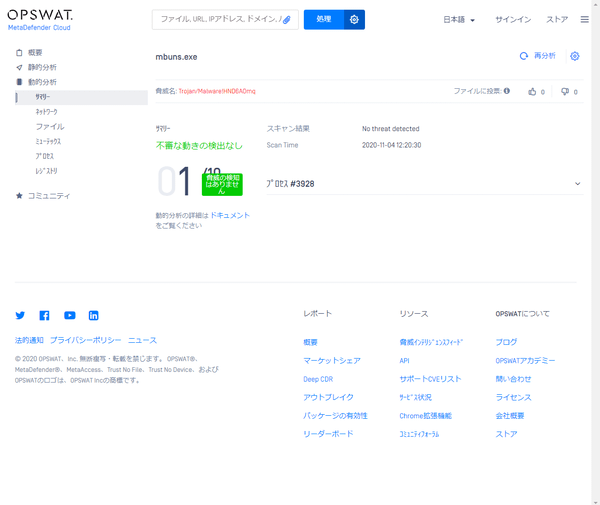Avira / Bitdefender / Kaspersky / McAfee などの10以上マルウェア対策エンジンによるファイル解析に対応。
従来の検出に頼らない高度な脅威防止テクノロジにより、既知および未知の脅威の防止が可能です。
日本語表示されない場合は、ページ右上の「English」をクリックし、「日本語」を選択すると日本語で利用できるようになります。
※ 1日3件までの制限がありますが、無料アカウントを作成すると制限が解除されます(matasake 様にご指摘いただきました。ありがとうございます。)
※ ファイルサイズは140MBまで、圧縮ファイル内のファイル数は50ファイルまで。
※ ファイルサイズは140MBまで、圧縮ファイル内のファイル数は50ファイルまで。
Metadefender Cloud の使い方
開始
提供元サイトへアクセスして開始します。
使い方
ファイルをスキャンする
- テキストボックス内の

- スキャンが終わると、スキャン結果が表示されます。
- 安全な場合
緑色の文字で「脅威の検知はありません」と表示されます。 - 脅威が検出された場合
赤色の文字で「脅威を検知」と表示され、検知したエンジン数を表示します。
ページ左のメニューから次の内容を確認できます。
概要
スキャン結果を最初に表示するページです。
脆弱性の報告の有無も表示されます。 - 安全な場合
- マルチスキャン
スキャンしたアンチマルウェアベンダーのエンジン、スキャン結果を表示します。 - Deep CDR
ファイルのベンダー、著作権、ファイル形式、ファイルオリジナルの名前、内部の名前、ファイルサイズ、アップロードした日などを表示します。 - スキャン履歴
MetaDefender Cloud でのスキャン履歴を表示します。 - チェックしたい OS を Windows 10 または Windows 7 から選択します。
- 動的分析完了までしばらく待ちます。
数十分以上かかる場合があります。 - 動的分析が完了すると、動的分析のサマリー画面が表示されます。
- 動的分析が完了すると、スキャン結果の概要画面にも動的分析の結果が反映されます。
静的分析
動的分析
サンドボックスとも呼ばれる仮想環境でファイルを実行し、悪意がないかどうかをチェックします。コミュニティ
脅威があるか、不審な動きがないかなどを個別に投票できます。※ 投票するにはサインインが必要です。